网友入眠提问:word可折叠的标题
今天呢,小编为各位带来了Word2013制作折叠标题的图文教程,有需要的朋友们一起来看看下文Word2013制作折叠标题的操作过程吧。
1、首先,打开word2013,清爽的洁面让人眼前一亮啊;
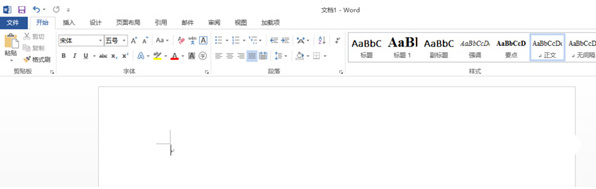
2、然后,输入你想添加的标题,如下图,然后全选你的文字;

3、单机右上方的标题一,或者你可以自定义一个标题格式;
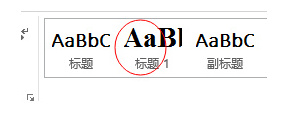
4、单机段落选项卡右下方的这个小符号;
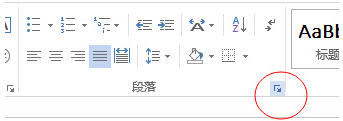
5、出现了一个操作栏,单机圈圈里面的那个,点出对号,单击确定;
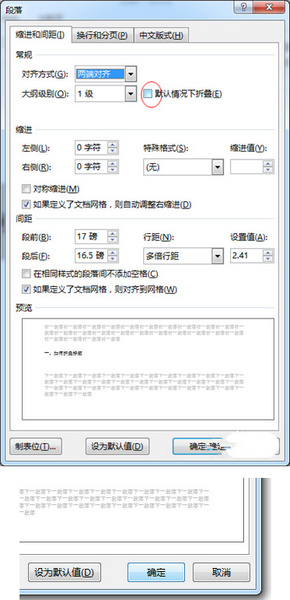
6、看到了吗,你的标题出现了一个小三角号。
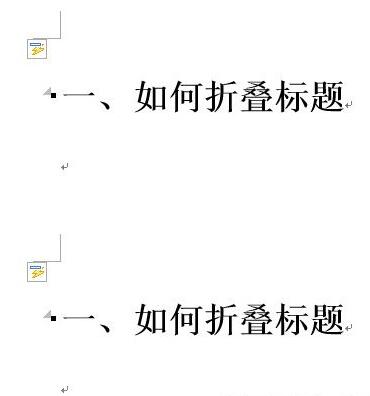
7、在标题下输入正文,记住,一定要是正文。然后单击小三角号,正文就能折叠起来啦~
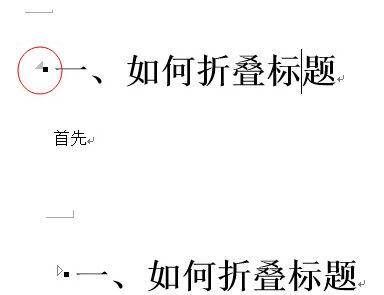
上面就是小编给大家提供的Word2013制作折叠标题的图文教程,希望可以帮到大家。
关于《Word2013制作折叠标题的图文教程》相关问题的解答半寒小编就为大家介绍到这里了。如需了解其他软件使用问题,请持续关注国旅手游网软件教程栏目。









![oppoa32抬起亮屏怎么关[抬手亮屏怎么关闭oppo]](http://img.citshb.com/uploads/article/20230514/64607a31749eb.jpg)
![oppor17拨号键不见了怎么恢复[oppor17手机拨号键有什么隐藏功能]](http://img.citshb.com/uploads/article/20230514/646040f606ab3.jpg)
![三星手机通讯录怎么导入[三星手机怎么把手机通讯录导入另一个手机]](http://img.citshb.com/uploads/article/20230514/646014e7cd741.jpg)
![vivoy83怎么设置双卡流量[vivoy83怎么设置卡1卡2网络]](http://img.citshb.com/uploads/article/20230514/64600f358bbdd.jpg)
![oppo手机控制中心怎么添加功能[oppoa59s控制中心怎么设置]](http://img.citshb.com/uploads/article/20230513/645f84a40cd66.jpg)
![iphone7如何设置24小时[苹果7怎么设置24小时制]](http://img.citshb.com/uploads/article/20230514/6460b958aab7c.jpg)
![网易大神app中得头像框的具体操作方法是什么[网易大神app中得头像框的具体操作方法是]](http://img.citshb.com/uploads/article/20230514/64607fb4859cd.jpg)
![百度天眼在哪里打开[百度天眼手机版怎么用]](http://img.citshb.com/uploads/article/20230514/64606f136f7cd.jpg)
![妈妈安心app的相关功能介绍是什么[妈妈安心app的相关功能介绍]](http://img.citshb.com/uploads/article/20230514/646067f370e26.jpg)
![12306app的约车功能[12306约车怎么样]](http://img.citshb.com/uploads/article/20230514/646067cb918ad.jpg)




